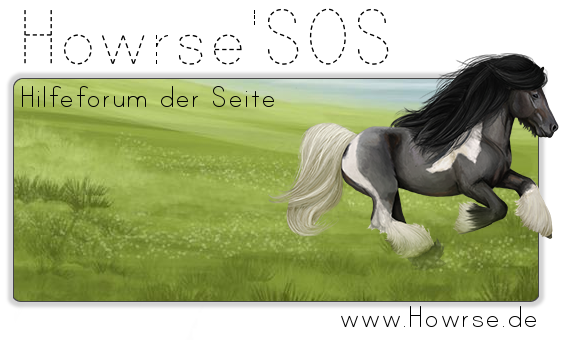Hallo,
ich habe mich mal an einem TuT für Layouts rangewahgt und hoffe euch da weiter helfen zu können so das ihr, eure Lays selber machen könnt. Der Tut ist für Anfänger^^. Und ich arbeite Gimp das kann man sich kostenlos runterladen.
Gimp öffnen XD. Anschließend auf Datei->Neu, danach die Größe wählen ich Arbeite meistens mit 800x600 (800 höhe, 600 breite).
Bild 1

Danach wählen wir eine Hintergrund Farbe und Füllen damit alles aus.
Bild 2

So dann fügen wir Brushes ein (Bilder einfügen erkläre ich zum schluss) entweder in einer anderen Farbe oder was Heller/Dunkler als die Hintergrund Farbe.Ich habe jetzt mal irgentwelche Brushes ausgewählt es ist ja nur ein beispiel. (Fertige Lays sind auf der HP unter Bildergalerie zu finden). Brushes findet man unter: http://www.deviantart.com Category->Resources & Stock Images-> Application Resources->Gimp Brushes (es gehen auch Potoshop Brushes). Wie sie zu GIMP hinzugefügt werden erkläre ich nach dem Bild.
Bild 3

Um die Brushes bei GIMP benutzen zu können muss man sie in einen bestimten Ordner einfügen (manschmal auch entpacken, wer hierzu fragen hat bitte PN) Ihr müsst dort hingehen wo ihr GIMP Istalliert habt bei mir ist es so: Lokaler Datenträger C->Programme->GIMP-2.0->share->gimp->brushes. Dort müsst ihr die Brushes reinkopieren. Habt ihr GIMP noch nicht gestartet werden die neuen Brushes automatisch beim Starten von GIMP vorhanden sein. Habt ihr GIMP schon offen geht es auch ganz einfach siehe Bild.
Bild 4

Anschließend kommt eine Überschrift (Farbe nach wahl) auf das Lay. Schriftarten könnt ihr euch auch im internet kostenlos runterladen. Eingefügt werden sie so: Lokaler Datenträger C->Windows->Fonts.
Bild 5

Wenn man auf das große "A" gedrückt hat kann man durch gedrückthalten der linken Maustaste ein beliebig Großen Rechteck ect. machen und beim loslassen erscheint das Feld zum Eingeben. Nach dem Eingeben muss man in der oberen leiste auf Ebene->Nach unten vereinen gehen damit die Schrift auch bleibt.
So dann kommen wir zu den Umrandungen damit man die späteren Skrollboxen gut erkennen kann.Ich benutze hiezu meist die Umrandungen die es schon bei GIMP gibt, sie finden sich unter den Brushes und die Größe ist auch verstellbar, sie werden wie die Brushes dem Bild hinzugefügt. Mann kann aber auch selber die Form entscheiden die, die Box haben soll, das geht so. Man nimmt entweder die Rechteckige Auswahl oder die Elliptische Auswahl im normalfall sind das die beiden ersten Symbole im Werkzeugkasten. Damit zieht man sich eine Box zurecht geht oben in der Leiste auf Auswahl->Rand und sucht sich eine breite aus (empfehlenswert ist breite 1 oder 2) dann auf ok und den Rand mit der Füllen Aktion mit einer Farbe Füllen.Und nicht die Überschriften der Boxen vergessen.
So ich hoffe ich habe nichts vergessen bis dahin.
Wenn ihr mit eurem Lay zufrieden seit vergesst nicht euer Copyright drauf zumachen also euren Nicknamen bei Howrse wenn das Lay für Howrse ist. Ihr werdet ja mein Copyright jetzt sehen.
Fertige Layout

So dann erkläre ich noch eben wie man Bilder einfügen kann.
Man sucht sich ein schönes Bild im Internet herraus oder nimmt eigene. (ACHTUNG es muss immer angegeben werden woher das Bild stamt)
Ihr Öffnet das Bild mir GIMP nehmt die Rechtckige oder Elliptische auswahl kreist das Bild so ein wie ihr es gern hättet. Danach auf Bearbeiten->Ausschneiden->Einfügen als Pinsel gebt ihm einen Namen und dann habt ihr das Bild bei euren Brushes und könnt es auch der Größe nach verändern und einfügen.
Auf meinen alten Lays steht das die Bilder von Google sind das ist nicht mehr erwünscht es muss genau stehen wo her die Bilder sind.
So alle meine Lays könnt ihr auf der HP HowrseFans finden unter der Bildergalerie. Sollten noch mehr fragen sein oder wünsche nach bestimmten TuTs rund um Layouts einfach hier schreiben oder per PN.
(Falls ihr diesen TuT in meinem RZ-Forum oder auf Howrse SOS seht würde ich mich freuen wenn ihr die HP HowrseFans mal besuchen würdet der Link dazu ist in meinem RZ-Forum.)
Der TuT steht unter meinem Copyright so wie die Bilder dazu Kopieren nur auf Anfrage erlaubt!